De fleste af os keder os ad helvede til, da vi alle sidder fast i vores hjem på grund af nedlukningen, der blev gennemført på grund af den pandemiske situation skabt af den nye Corona-virus eller COVID-19, som det populært kaldes. Du kan se alt det tv, du vil, spille brætspil, lytte til musik og endda tilberede lækkerier, du aldrig har prøvet før. Men der er én opgave, som er sjovere end andre, og det er simpelthen at læse en bog .
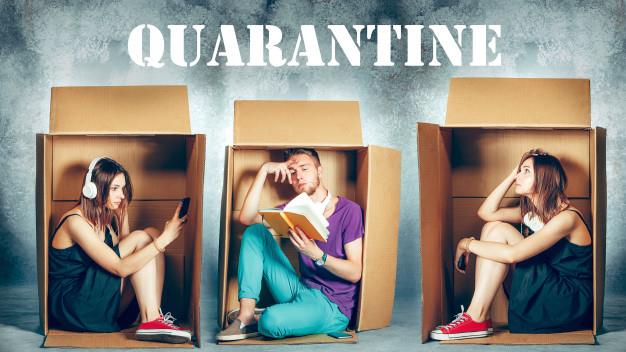
Læsning er gradvist aftaget som en tidligere tids aktivitet og hobby efter fremkomsten af smartphones og YouTube, hvor man kunne se en bog i stedet for at læse den. Efter at have læst de fleste af de berømte forfattere føler jeg også, at de fleste af de nye bøger er på en måde forudsigelige, og jeg mister generelt interessen i midten. Det er derfor, efter at have søgt efter nye dimensioner af læsning, kom jeg endelig til at opdage en vidunderlig applikation på min smartphone med tusindvis af bøger af tilfældige forfattere. Det bedste var skrivestilen, da den var anderledes, da disse forfattere ikke var pengesindede og frygtløse i at nedfælde de mærkeligste og vildeste tanker nogensinde.
Hvis du er interesseret i at læse noget andet end de almindelige bøger, så skal du installere Wattpad-applikationen på din smartphone (Android eller iOS) og gennemse de tusindvis af romaner i forskellige genrer.
Læs også: Sådan kommer du i gang med lydbøger i Google Play Store?
Så hvad er Wattpad e-bøger?
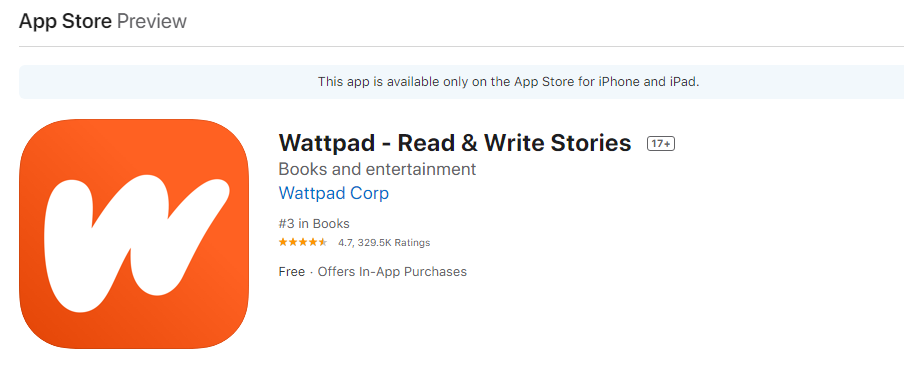
Wattpad er en Android-app, der er som et kæmpe bibliotek med tusindvis af e-bøger i mange genrer. De fleste af bøgerne er gratis at læse, og nogle er betalt, som kan købes med tokens kendt som mønter i appen. Den er tilgængelig til både Android- og iOS-smartphones. Der er mere end 20 genrer, som du kan vælge imellem, og blandt de almindelige som Adventure, Fiction, Fantasy, Horror, Romantik osv. Der er et par sjældne genretyper som Historical, Urban, LBGTQ og Fanfiction. Men den genre, der fascinerede mig mest, var " Werewolf ", som generelt hører under horrorkategorien. Jeg ville også ønske, at der var en separat sektion for "Vampyrer", men jeg fandt mange e-bøger under horror-sektionen.
En anden vigtig egenskab ved Wattpad er, at den fungerer som en interagerende social applikation mellem forfatteren og læseren. Når en forfatter udgiver historien (kan også være en ufuldendt historie), kan læserne begynde at kommentere efter hvert kapitel eller endda afsnit, hvis de ønsker det, om, hvad de føler om historien indtil videre, eller hvad en bestemt linje betyder for dem. Det betyder også, at du ikke finder de mest kendte og populære bøger her. I stedet kan du finde nogle revolutionære forfattere, der forsøger at skabe et navn for dem med noget andet end den sædvanlige stemning i de bøger, der er tilgængelige på det primære stream-marked i dag.
Læs også: Tegneserielæser: Her er de 5 bedste apps til tegneseriefans
Hvordan begynder man at læse gratis e-bøger med Wattpad-historier?
Så hvis du er interesseret i at udforske verden af Wattpad Stories, så download appen på din smartphone. Download det ikke fra tredjepartswebsteder og hold dig til det officielle websted eller Google Play Butik og Apple App Store.
Download: Wattpad Stories til Android | iOS (gratis)


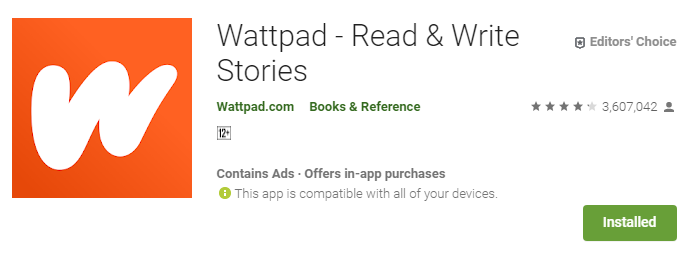 Når du har downloadet og installeret appen, skal du trykke på genvejsikonet for at starte appen. Den første skærm i Wattpad Stories-appen vil bede dig om at logge ind ved at indtaste nogle få detaljer som navn, e-mail osv. Alternativt kan du logge ind ved at bruge din Facebook- eller Google-konto for at fremskynde processen. Den ville så spørge, hvad du gerne vil gøre - læse eller skrive og derefter fortsætte til startskærmen.
Når du har downloadet og installeret appen, skal du trykke på genvejsikonet for at starte appen. Den første skærm i Wattpad Stories-appen vil bede dig om at logge ind ved at indtaste nogle få detaljer som navn, e-mail osv. Alternativt kan du logge ind ved at bruge din Facebook- eller Google-konto for at fremskynde processen. Den ville så spørge, hvad du gerne vil gøre - læse eller skrive og derefter fortsætte til startskærmen.
Læs også: Hej, bogorme! Her er 6 bedste websteder til at læse bøger online
Hvordan finder man noget at læse på Wattpad-historier?
Når du er på startskærmen, kan du begynde at rulle ned på startsiden og finde forskellige bøger sorteret efter deres genre. Du kan enten klikke på et hvilket som helst ikon, som du finder fascinerende, og derefter klikke på læs for at begynde at læse Wattpad e-bogen. Nogle titler er betalt, og du vil vide det, når du klikker på ikonet. Disse bøger skal købes, før du kan læse, men de fleste af bøgerne er gratis, og du kan begynde at læse med det samme.
Når du har valgt, hvad du vil læse, skal du trykke på ikonet og derefter på knappen Læs. Dette bringer dig med det samme til den første side af den gratis e-bog, og du kan begynde at læse. Rul ned for at komme til slutningen af siden. Hvis du vil ændre kapitlet, skal du trykke én gang på telefonskærmen og finde hamburgermenuen i øverste højre hjørne. Tryk på det, og det vil afsløre en kontekstmenu med listen over kapitler.
Du kan også tilføje en Wattpad e-bog til dit indbyggede bibliotek i appen og gemme den til senere læsning. Biblioteket kan tilgås af tre lodrette linjer placeret i den nederste række af appen. Wattpad beder dig også om at tilføje bøger til dit bibliotek, hvis du forsøger at afslutte uden at læse en side helt.
Og endelig, hvis du bemærker nogle bobler med tal i højre side af teksten, mens du læser en bog, angiver disse bobler antallet af kommentarer, der er lavet på en bestemt linje eller afsnit ved siden af boblen. Du kan trykke på boblen én gang, og den åbner kommentarsiden, hvor du læser, hvad andre siger om en bestemt del, og du kan også tilføje dine kommentarer.
Læs også: Bogbrowser-app: En guide om bøger
Så er du begyndt at læse gratis e-bøger med Wattpad Stories-appen?
Wattpad giver en unik mulighed for at kommentere en bog og formidle dine tanker til forfatteren. Det giver også flere gratis e-bøger, som ellers er svære at få lovligt. Og endelig kan læsere læse flere bøger med indhold, der er anderledes end almindelige bøger.
Tjek de gratis e-bøger, der er tilgængelige på Wattpad, og fortæl os, hvilken du kunne lide bedst, og din samlede oplevelse af at bruge appen i kommentarfeltet nedenfor. Følg os også på sociale medier – Facebook og YouTube . Vi skriver regelmæssigt om tips og tricks sammen med løsninger på almindelige problemer relateret til teknologi. Tilmeld dig vores nyhedsbrev for at få regelmæssige opdateringer om teknologiverdenen.
Hvis du vil læse mere om e-bøger på din smartphone, så foreslår jeg, at du tager et kig på disse artikler:
Sådan læser du bøger om Libby ved hjælp af din iOS-enhed
Sådan deler du bøger på Kindle med venner og familie
6 fantastiske e-bogslæser-apps til Android
Top 10 gratis e-bogslæsere til Windows

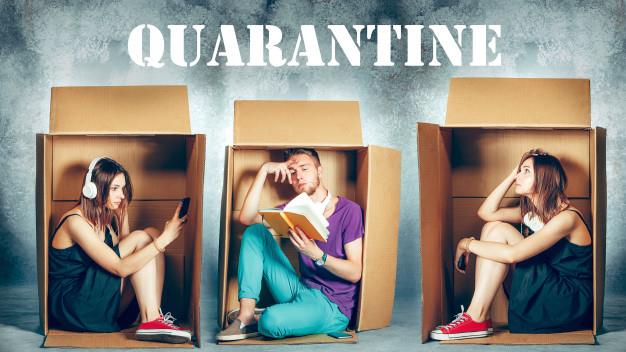
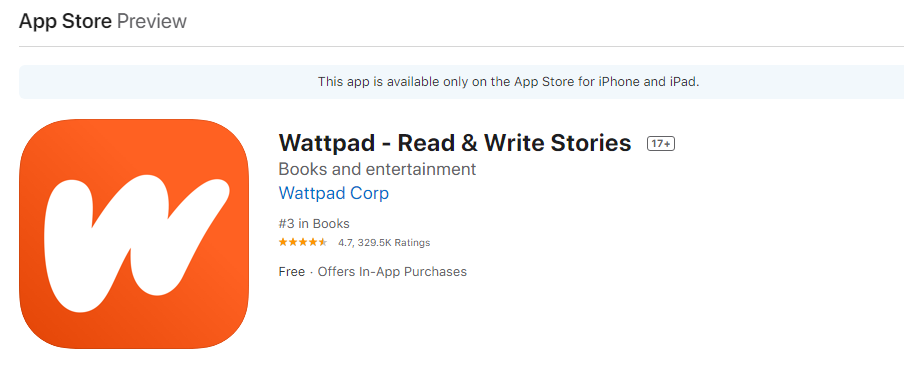


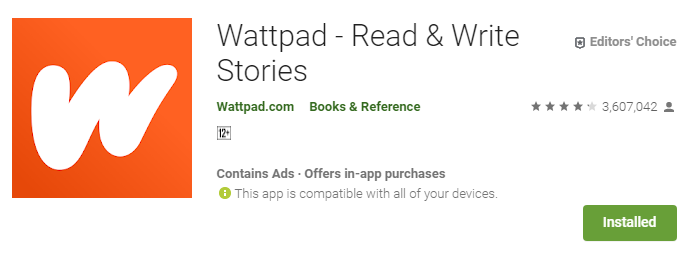 Når du har downloadet og installeret appen, skal du trykke på genvejsikonet for at starte appen. Den første skærm i Wattpad Stories-appen vil bede dig om at logge ind ved at indtaste nogle få detaljer som navn, e-mail osv. Alternativt kan du logge ind ved at bruge din Facebook- eller Google-konto for at fremskynde processen. Den ville så spørge, hvad du gerne vil gøre - læse eller skrive og derefter fortsætte til startskærmen.
Når du har downloadet og installeret appen, skal du trykke på genvejsikonet for at starte appen. Den første skærm i Wattpad Stories-appen vil bede dig om at logge ind ved at indtaste nogle få detaljer som navn, e-mail osv. Alternativt kan du logge ind ved at bruge din Facebook- eller Google-konto for at fremskynde processen. Den ville så spørge, hvad du gerne vil gøre - læse eller skrive og derefter fortsætte til startskærmen.






